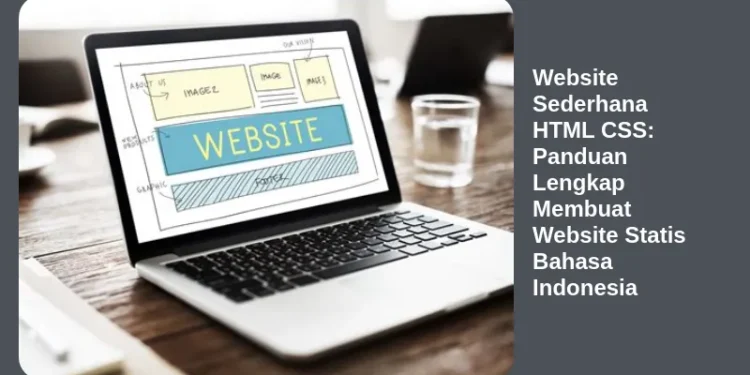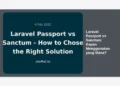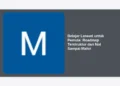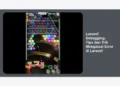Ingin punya website sendiri tapi bingung mulai dari mana? Jangan khawatir! Panduan ini akan memandu Anda langkah demi langkah dalam membuat website sederhana HTML CSS secara lengkap, khusus untuk pemula berbahasa Indonesia. Kita akan fokus pada membuat website statis yang ringan, cepat, dan mudah dikelola. Siap? Yuk, kita mulai!
1. Mengapa Memilih Website Sederhana HTML CSS? Kelebihan Website Statis
Sebelum kita terjun ke coding, mari kita pahami dulu mengapa membuat website sederhana HTML CSS dengan format statis merupakan pilihan yang bagus, terutama untuk pemula. Apa saja kelebihan website statis dibandingkan dengan website dinamis yang lebih kompleks?
- Mudah Dipelajari: HTML dan CSS adalah bahasa dasar web yang relatif mudah dipelajari. Anda tidak perlu menguasai bahasa pemrograman server-side seperti PHP atau Python.
- Performa Lebih Cepat: Website statis tidak memerlukan pemrosesan server setiap kali pengunjung membuka halaman. Hal ini menghasilkan loading time yang jauh lebih cepat, yang penting untuk pengalaman pengguna dan SEO.
- Keamanan Lebih Baik: Karena tidak ada database atau kode server yang dieksekusi, website statis lebih aman dari serangan peretas.
- Biaya Lebih Rendah: Hosting untuk website statis biasanya lebih murah karena tidak memerlukan server khusus atau database.
- Cocok untuk Project Sederhana: Ideal untuk portfolio online, landing page, blog sederhana, atau website perusahaan kecil dengan konten yang jarang berubah.
Dengan keunggulan-keunggulan ini, membuat website sederhana HTML CSS dengan format statis adalah pilihan cerdas untuk memulai perjalanan Anda di dunia web development.
2. Persiapan Awal: Peralatan dan Software yang Dibutuhkan untuk Membuat Website
Sebelum kita mulai coding, pastikan Anda sudah menyiapkan peralatan dan software berikut:
- Komputer atau Laptop: Tentu saja! Pastikan komputer Anda berfungsi dengan baik.
- Text Editor: Program untuk menulis kode. Beberapa pilihan populer adalah:
- Visual Studio Code (VS Code): Gratis, ringan, dan memiliki banyak ekstensi yang membantu coding. Sangat direkomendasikan!
- Sublime Text: Pilihan populer lainnya dengan interface yang bersih.
- Notepad++ (Windows): Pilihan sederhana dan gratis untuk Windows.
- TextEdit (Mac): Sudah terinstall di Mac, cukup untuk memulai.
- Web Browser: Chrome, Firefox, Safari, atau browser lain yang Anda sukai untuk melihat hasil kode Anda.
- Folder Proyek: Buat folder khusus di komputer Anda untuk menyimpan semua file website (HTML, CSS, gambar, dll). Contoh:
website-sederhana
Setelah semua siap, mari kita mulai membuat website sederhana HTML CSS kita!
3. Struktur Dasar HTML: Kerangka Website Anda
HTML (HyperText Markup Language) adalah bahasa yang digunakan untuk membangun struktur dasar sebuah website. Berikut adalah contoh struktur dasar HTML:
<!DOCTYPE html>
<html lang="id">
<head>
<meta charset="UTF-8">
<meta name="viewport" content="width=device-width, initial-scale=1.0">
<title>Website Sederhana Saya</title>
</head>
<body>
<h1>Selamat Datang di Website Saya!</h1>
<p>Ini adalah paragraf pertama di website saya.</p>
</body>
</html>Mari kita bedah satu per satu:
<!DOCTYPE html>: Mendeklarasikan bahwa dokumen ini adalah dokumen HTML5.<html lang="id">: Tag pembuka untuk elemenhtml.lang="id"memberitahu browser bahwa konten website berbahasa Indonesia.<head>: Berisi metadata tentang website, seperti judul, deskripsi, dan link ke file CSS.<meta charset="UTF-8">: Menentukan encoding karakter yang digunakan (UTF-8 mendukung berbagai macam karakter).<meta name="viewport" content="width=device-width, initial-scale=1.0">: Penting untuk membuat website responsif (tampil baik di berbagai ukuran layar).<title>Website Sederhana Saya</title>: Menentukan judul website yang akan muncul di tab browser.
<body>: Berisi konten utama website yang akan ditampilkan kepada pengunjung.<h1>Selamat Datang di Website Saya!</h1>: Tag<h1>adalah heading level 1 (judul utama).<p>Ini adalah paragraf pertama di website saya.</p>: Tag<p>digunakan untuk membuat paragraf.
Simpan kode di atas dengan nama index.html di dalam folder proyek Anda. Buka file index.html dengan browser Anda. Anda akan melihat teks “Selamat Datang di Website Saya!” dan “Ini adalah paragraf pertama di website saya.” ditampilkan. Selamat! Anda sudah berhasil membuat website sederhana HTML CSS pertama Anda!
4. Mengenal Elemen HTML Penting: Membangun Konten Website
Selain elemen dasar yang sudah kita pelajari, ada banyak elemen HTML lain yang bisa Anda gunakan untuk membangun konten website Anda. Berikut beberapa yang paling penting:
<a>(Anchor): Untuk membuat link (tautan) ke halaman lain. Contoh:<a href="https://www.google.com">Kunjungi Google</a><img>(Image): Untuk menampilkan gambar. Contoh:<img src="gambar/logo.png" alt="Logo Website"><ul>(Unordered List) dan<li>(List Item): Untuk membuat daftar tidak berurut (bullet points).<ul> <li>Item 1</li> <li>Item 2</li> <li>Item 3</li> </ul><ol>(Ordered List): Untuk membuat daftar berurut (angka).<ol> <li>Langkah 1</li> <li>Langkah 2</li> <li>Langkah 3</li> </ol><div>(Division): Elemen container generik yang digunakan untuk mengelompokkan elemen lain. Sangat berguna untuk styling dengan CSS.<span>: Elemen inline container generik. Digunakan untuk menerapkan styling pada sebagian teks.<form>: Membuat form untuk menerima input dari user.<input>: Elemen untuk menerima berbagai tipe input, seperti teks, email, password, dsb.
Dengan menggabungkan elemen-elemen ini, Anda bisa membangun struktur konten website yang lebih kompleks dan menarik. Eksperimenlah dengan elemen-elemen ini dan lihat bagaimana mereka bekerja!
5. CSS untuk Tampilan Menarik: Styling Website dengan CSS
CSS (Cascading Style Sheets) digunakan untuk mengatur tampilan website, seperti warna, font, layout, dan lain-lain. Tanpa CSS, website akan terlihat membosankan dan kurang menarik. Ada tiga cara untuk menerapkan CSS:
- Inline CSS: Menulis CSS langsung di dalam tag HTML (tidak direkomendasikan untuk project besar).
<h1 style="color: blue; text-align: center;">Judul Website</h1> - Internal CSS: Menulis CSS di dalam tag
<style>di dalam<head>(cocok untuk styling halaman tunggal).<head> <style> h1 { color: blue; text-align: center; } </style> </head> - External CSS: Menulis CSS di file terpisah dengan ekstensi
.css(cara terbaik untuk project besar).
Kita akan menggunakan External CSS. Buat file baru dengan nama style.css di folder proyek Anda. Kemudian, hubungkan file style.css ke file index.html dengan menambahkan tag <link> di dalam <head>:
<head>
<link rel="stylesheet" href="style.css">
</head>Sekarang, Anda bisa menulis CSS di file style.css untuk mengatur tampilan website Anda. Contoh:
body {
font-family: sans-serif;
background-color: #f0f0f0;
margin: 0;
}
h1 {
color: #333;
text-align: center;
padding: 20px;
}
p {
line-height: 1.6;
padding: 10px;
}Simpan file style.css dan refresh browser Anda. Anda akan melihat perubahan pada tampilan website Anda. body memiliki background berwarna abu-abu muda, h1 berwarna abu-abu tua dan ditengah, dan font website berubah menjadi sans-serif.
6. CSS Selectors: Memilih Elemen yang Akan Di-styling
CSS selectors digunakan untuk memilih elemen HTML yang ingin Anda styling. Berikut beberapa selector yang paling umum:
- Element Selector: Memilih elemen berdasarkan nama tag. Contoh:
p(memilih semua paragraf). - Class Selector: Memilih elemen berdasarkan class. Contoh:
.highlight(memilih semua elemen dengan class “highlight”). Anda perlu menambahkan class ke elemen HTML:<p class="highlight">Ini paragraf yang di-highlight</p>. - ID Selector: Memilih elemen berdasarkan ID. Contoh:
#header(memilih elemen dengan ID “header”). Anda perlu menambahkan ID ke elemen HTML:<div id="header">Header Website</div>. ID harus unik dalam satu halaman HTML. - Universal Selector: Memilih semua elemen. Contoh:
*(biasanya digunakan untuk mereset styling default browser).
Dengan memahami selector, Anda bisa menargetkan elemen tertentu dan menerapkan styling yang berbeda pada setiap elemen.
7. Box Model CSS: Memahami Layout Website
Box Model adalah konsep fundamental dalam CSS yang mengatur layout elemen website. Setiap elemen dianggap sebagai kotak yang terdiri dari:
- Content: Isi elemen (teks, gambar, dll.).
- Padding: Ruang di sekitar konten (di dalam border).
- Border: Garis pembatas di sekitar padding dan konten.
- Margin: Ruang di luar border (di sekitar elemen).
Anda bisa mengatur ukuran dan properti setiap bagian dari box model menggunakan properti CSS seperti width, height, padding, border, dan margin. Memahami box model sangat penting untuk mengatur layout website dengan presisi.
8. Membuat Layout Website Sederhana: Menggunakan <div> dan CSS
Sekarang, mari kita coba membuat layout website sederhana menggunakan <div> dan CSS. Kita akan membuat layout dengan header, konten, dan footer.
HTML (index.html):
<!DOCTYPE html>
<html lang="id">
<head>
<meta charset="UTF-8">
<meta name="viewport" content="width=device-width, initial-scale=1.0">
<title>Website Sederhana Saya</title>
<link rel="stylesheet" href="style.css">
</head>
<body>
<div id="header">
<h1>Judul Website</h1>
</div>
<div id="content">
<p>Ini adalah konten utama website.</p>
<p>Paragraf lainnya di sini.</p>
</div>
<div id="footer">
<p>© 2023 Website Saya</p>
</div>
</body>
</html>CSS (style.css):
body {
font-family: sans-serif;
margin: 0;
}
#header {
background-color: #333;
color: white;
padding: 20px;
text-align: center;
}
#content {
padding: 20px;
}
#footer {
background-color: #333;
color: white;
padding: 10px;
text-align: center;
position: fixed;
bottom: 0;
width: 100%;
}Dalam contoh ini, kita menggunakan <div> untuk membuat header, konten, dan footer. Kemudian, kita menggunakan CSS untuk memberikan styling pada setiap bagian, seperti warna background, warna teks, dan padding. position: fixed; bottom: 0; width: 100%; pada footer membuat footer selalu berada di bagian bawah layar.
9. Membuat Navigasi Sederhana: Menu Website yang Mudah Digunakan
Navigasi adalah bagian penting dari website yang memudahkan pengunjung untuk menjelajahi konten. Mari kita buat navigasi sederhana menggunakan <ul> dan <li>.
HTML (index.html):
<!DOCTYPE html>
<html lang="id">
<head>
<meta charset="UTF-8">
<meta name="viewport" content="width=device-width, initial-scale=1.0">
<title>Website Sederhana Saya</title>
<link rel="stylesheet" href="style.css">
</head>
<body>
<div id="header">
<h1>Judul Website</h1>
<nav>
<ul>
<li><a href="#">Beranda</a></li>
<li><a href="#">Tentang Kami</a></li>
<li><a href="#">Layanan</a></li>
<li><a href="#">Kontak</a></li>
</ul>
</nav>
</div>
<div id="content">
<p>Ini adalah konten utama website.</p>
<p>Paragraf lainnya di sini.</p>
</div>
<div id="footer">
<p>© 2023 Website Saya</p>
</div>
</body>
</html>CSS (style.css):
body {
font-family: sans-serif;
margin: 0;
}
#header {
background-color: #333;
color: white;
padding: 20px;
text-align: center;
}
#header nav ul {
list-style: none;
padding: 0;
margin: 0;
display: flex;
justify-content: center;
}
#header nav ul li {
margin: 0 10px;
}
#header nav ul li a {
color: white;
text-decoration: none;
}
#content {
padding: 20px;
}
#footer {
background-color: #333;
color: white;
padding: 10px;
text-align: center;
position: fixed;
bottom: 0;
width: 100%;
}Kita menggunakan <ul> dan <li> untuk membuat daftar menu. Kemudian, kita menggunakan CSS untuk menghilangkan bullet points, mengatur layout horizontal menggunakan display: flex, dan memberikan styling pada link.
10. Tips SEO Sederhana untuk Website Anda: Meningkatkan Visibilitas di Google
Meskipun kita membuat website statis, kita tetap bisa menerapkan beberapa tips SEO sederhana untuk meningkatkan visibilitas website Anda di Google:
- Gunakan Judul yang Relevan: Pastikan tag
<title>di<head>mengandung kata kunci yang relevan dengan konten website Anda. - Gunakan Heading dengan Benar: Gunakan tag
<h1>,<h2>,<h3>, dst. untuk menandai judul dan subjudul konten.<h1>untuk judul utama halaman, lalu<h2>untuk sub-judul penting, dan seterusnya. - Optimalkan Gambar: Gunakan nama file gambar yang deskriptif dan tambahkan atribut
altpada tag<img>untuk memberikan deskripsi gambar. Ini membantu Google memahami konten gambar. - Buat Konten Berkualitas: Konten yang informatif, menarik, dan relevan akan disukai oleh pengunjung dan Google.
- Gunakan Kata Kunci: Gunakan kata kunci yang relevan dengan konten website Anda secara alami di dalam teks, judul, dan deskripsi. Hindari keyword stuffing (memasukkan terlalu banyak kata kunci tanpa konteks).
- Buat Website Responsif: Pastikan website Anda tampil baik di berbagai ukuran layar (desktop, tablet, dan mobile). Kita sudah menambahkan
<meta name="viewport" content="width=device-width, initial-scale=1.0">di<head>yang merupakan langkah awal untuk membuat website responsif. - Gunakan Schema Markup (Opsional): Tambahkan schema markup untuk memberikan informasi tambahan tentang website Anda kepada Google. Ini adalah topik yang lebih lanjut, tetapi bisa membantu website Anda tampil lebih baik di hasil pencarian.
11. Deployment Website Statis: Cara Menayangkan Website Anda ke Internet
Setelah membuat website sederhana HTML CSS, langkah selanjutnya adalah menayangkannya ke internet agar bisa diakses oleh semua orang. Berikut beberapa opsi deployment website statis:
- Netlify: Platform populer untuk deployment website statis. Gratis untuk project kecil. Sangat mudah digunakan: cukup hubungkan repository Git Anda (GitHub, GitLab, Bitbucket) dan Netlify akan otomatis men-deploy website Anda setiap kali Anda melakukan perubahan.
- GitHub Pages: Menayangkan website statis langsung dari repository GitHub Anda. Gratis dan mudah digunakan untuk project sederhana.
- Vercel: Mirip dengan Netlify, Vercel menawarkan deployment website statis dengan fitur-fitur canggih.
- Firebase Hosting: Layanan hosting dari Google yang juga mendukung website statis.
Pilihlah platform yang paling sesuai dengan kebutuhan dan anggaran Anda. Proses deployment biasanya melibatkan menghubungkan repository Git Anda ke platform, mengatur domain (jika Anda punya), dan mengaktifkan deployment.
12. Langkah Selanjutnya: Belajar Lebih Lanjut tentang Web Development
Selamat! Anda sudah berhasil membuat website sederhana HTML CSS. Tapi, ini hanyalah awal dari perjalanan Anda di dunia web development. Ada banyak hal yang bisa Anda pelajari lebih lanjut:
- JavaScript: Bahasa pemrograman yang memungkinkan Anda menambahkan interaktivitas ke website Anda.
- Framework CSS (Bootstrap, Tailwind CSS): Framework CSS yang menyediakan komponen dan styling siap pakai untuk mempercepat proses development.
- Version Control (Git): Sistem untuk melacak perubahan kode dan berkolaborasi dengan developer lain.
- Responsive Web Design: Membuat website yang tampil baik di berbagai ukuran layar.
- Backend Development: Mempelajari bahasa pemrograman server-side (PHP, Python, Node.js) dan database untuk membuat website dinamis.
Jangan berhenti belajar dan terus eksplorasi! Dunia web development terus berkembang, dan selalu ada hal baru untuk dipelajari. Dengan latihan dan ketekunan, Anda akan menjadi seorang web developer handal. Selamat berkarya!